Butonul de pornire este una dintre cele mai utile caracteristici ale iPad-ului. Îl vei folosi pentru mai multe funcții, cum ar fi deblocarea ecranului și închiderea aplicațiilor. Inutil să spunem, atunci, că ai o problemă pe mâini dacă nu mai funcționează.
Lectură asociată:
- Depanare iPad, Cum să remediați problemele iPad-ului
- Ce este nou în iPadOS 16.1?
- Cum să partajați extensiile Safari pe Mac, iPhone și iPad
- Cum să modificați setările de afișare externă pe iPadOS 16
- Cum să împiedicați aplicațiile să vă urmărească pe iPhone și iPad
Dacă butonul de pornire al iPad-ului nu funcționează, aveți mai multe opțiuni pentru a încerca să îl remediați. Acest articol va dezvălui de ce nu puteți folosi butonul de pornire chiar acum înainte de a intra în cele mai bune remedieri posibile.
De ce este posibil ca butonul de pornire al iPad-ului dvs. să nu funcționeze
Înainte de a analiza potențialele soluții pentru a repara butonul de pe ecranul de pornire al iPad-ului, să vedem de ce s-ar putea să nu funcționeze. Mai jos sunt trei factori posibili.
1. Daune provocate de apă
Deși iPad-urile sunt durabile, veți dori totuși să faceți tot ce puteți pentru a-l ține departe de apă. Câteva picături probabil nu vor cauza probleme, dar orice lucru substanțial va afecta adesea modul în care funcționează dispozitivul.
Dacă butonul de pe ecranul de pornire al iPad-ului nu mai funcționează, deteriorarea cauzată de apă ar putea fi un factor. Dacă ți-ai scăpat dispozitivul într-o chiuvetă, cadă sau ceva similar, probabil că îl poți indica pe acesta ca fiind principalul infractor.
2. Prea multă murdărie sau resturi
Dacă ți-ai folosit iPad-ul pentru o vreme sau ai avut un iPhone mai vechi, vei ști bine că un buton murdar de pe ecranul de pornire va afecta modul în care funcționează. De obicei, veți observa acest lucru atunci când nu ați curățat butonul pentru o perioadă, iar dispozitivul vă solicită să introduceți parola de fiecare dată când faceți clic pe el.
De asemenea, puteți observa că butonul de pornire nu mai funcționează dacă l-ați folosit în timp ce mâncați mâncare cu mâinile. Și dacă copiii tăi s-au jucat cu iPad-ul tău, s-ar putea să întâmpinați probleme similare. În majoritatea cazurilor, rezolvarea acestei probleme nu este dificilă.
3. Butonul ar putea fi blocat
Este rar ca un buton de pornire al iPad să se blocheze; veți observa de obicei acest lucru dacă bucăți mai mari de resturi intră în dispozitiv.
Nu ar trebui să vă faceți griji cu privire la un buton blocat dacă dispozitivul dvs. este relativ nou.
Modalități posibile de a remedia problema butonului de pornire al iPad-ului care nu funcționează
Acum că știți câteva dintre motivele principale pentru care butonul de pornire al iPad-ului dvs. ar putea să nu funcționeze, ne putem uita la cum îl puteți remedia. Mai jos sunt o selecție de opțiuni pentru a rezolva această problemă; ar trebui să le urmăriți cronologic.
1. Curățați butonul Acasă
Înainte de a încerca ceva mai drastic, ar trebui să încercați să curățați butonul de pornire. Când faceți acest lucru, utilizați o cârpă din microfibră și, în mod ideal, un spray potrivit pentru curățarea electronicelor.
După ce ați șters bine butonul, încercați să îl utilizați din nou. În cele mai multe cazuri, nu ar trebui să aveți alte probleme.
2. Opriți și porniți din nou dispozitivul
Dacă curățarea butonului de pornire nu a funcționat, puteți încerca să opriți și să reporniți iPad-ul. Țineți apăsat butonul de pornire din partea de sus până când apare slide-ul pentru a opri îndemnul.
Mutați acel glisor spre dreapta pentru a opri iPad-ul. Odată ce logo-ul Apple a dispărut, țineți apăsat din nou butonul de pornire până când reapare aceeași pictogramă. Introduceți parola când vi se solicită și încercați să utilizați din nou butonul de pornire.
3. Porniți AssistiveTouch al iPad-ului dvs
Dacă butonul de pornire al iPad-ului încă nu funcționează, puteți activa un instrument numit AssistiveTouch. AssistiveTouch vă permite să vă controlați butonul de pe ecranul tactil, iar configurarea acestuia este simplă.
Pentru a activa AssistiveTouch, urmați instrucțiunile de mai jos.
1. Mergi la Setări > Accesibilitate.
2. Sub Fizic și Monitor secțiune, faceți clic pe Atingere.
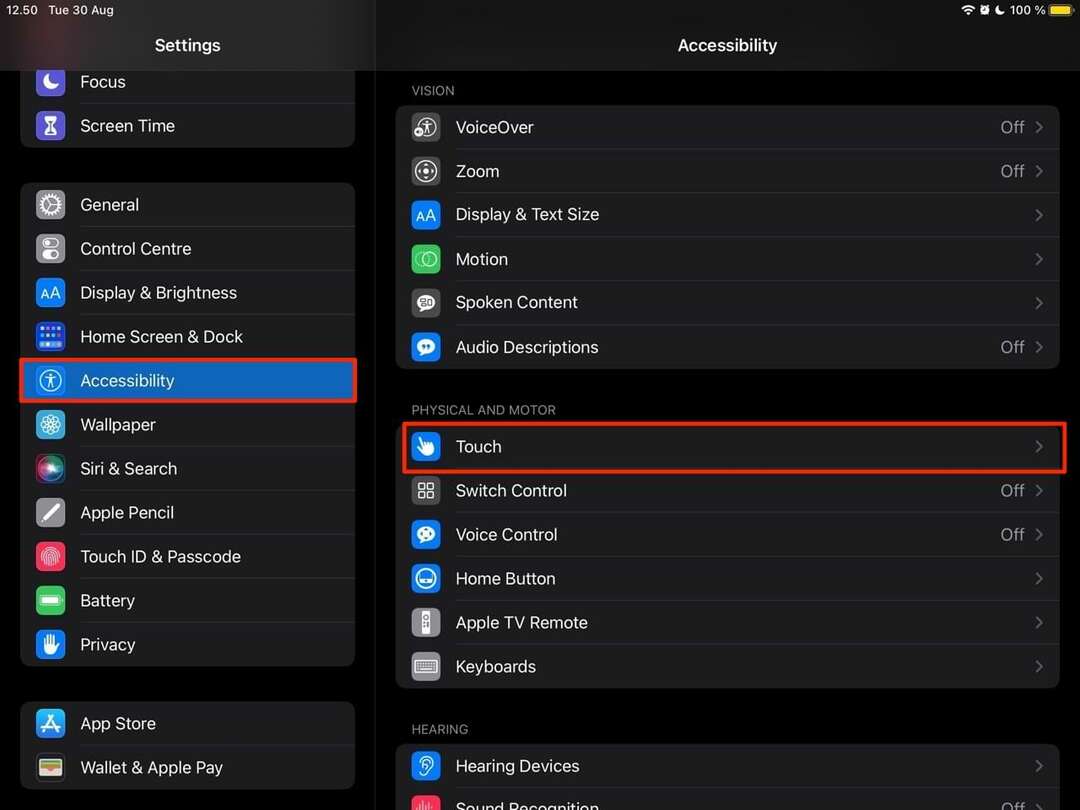
3. În fereastra următoare, selectați AssistiveTouch fila.
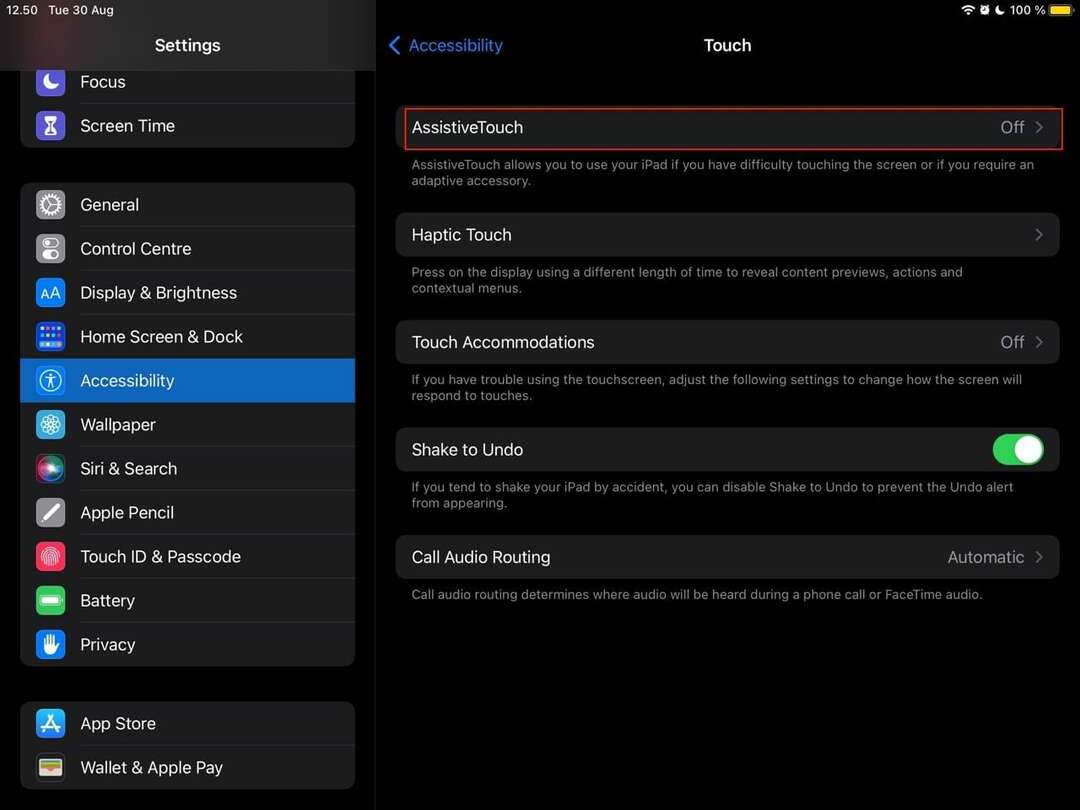
4. Activați glisorul AssistiveTouch.
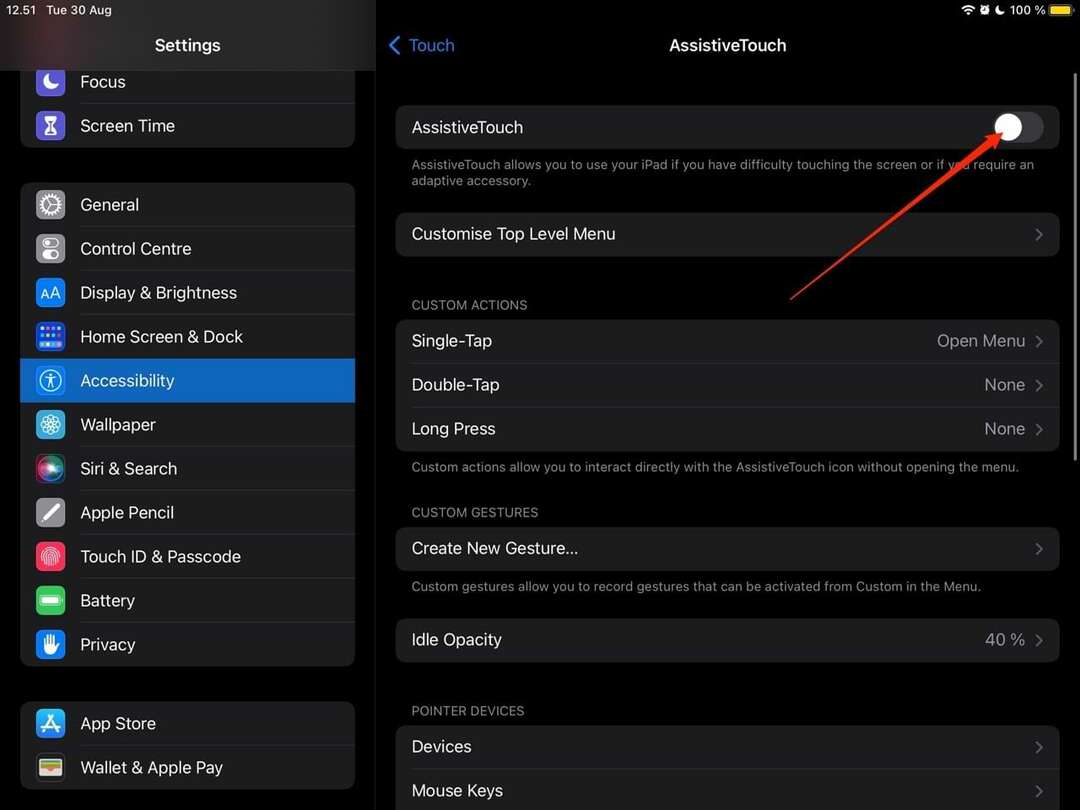
Ar trebui să vedeți un cerc alb care apare pe ecran; când o faci, vei avea o listă de acțiuni din care să alegi.
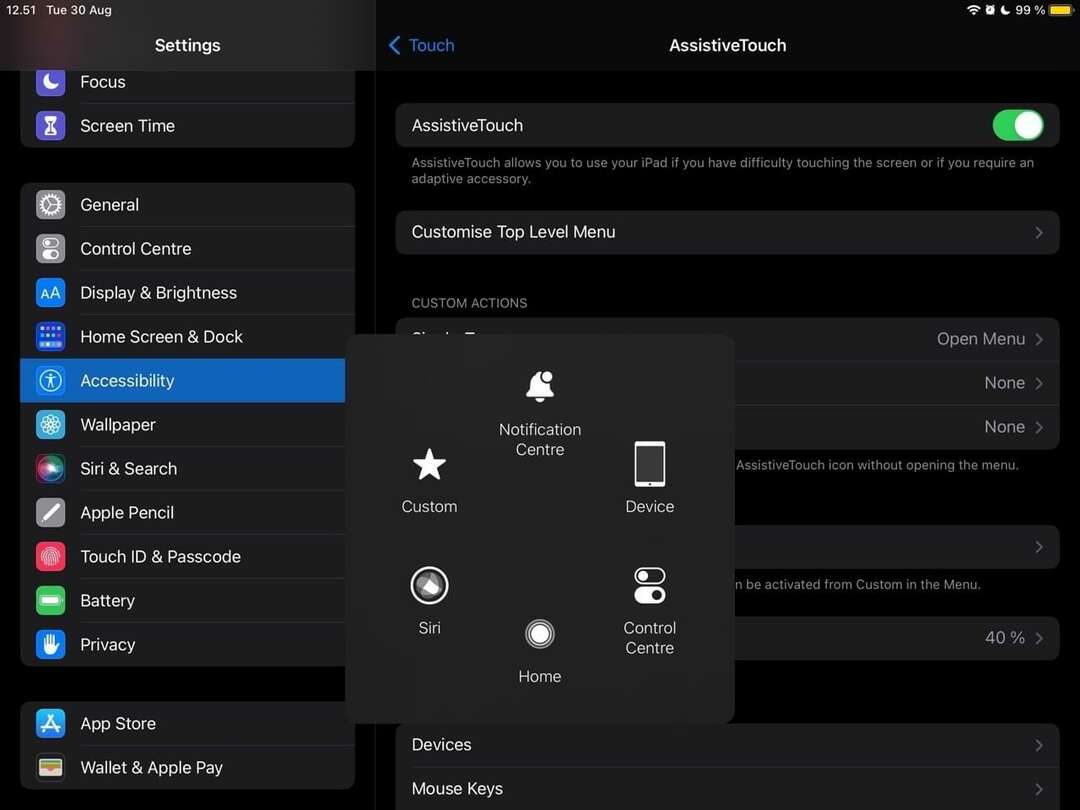
4. Obțineți butonul reparat sau înlocuit
AssistiveTouch este o alternativă bună dacă butonul de pornire al iPad-ului tău nu funcționează. Dar, în cele din urmă, probabil că veți dori să reparați sau să înlocuiți butonul original.
Dacă iPad-ul dvs. este în garanție, vă recomandăm să îl înlocuiți cât mai curând posibil. Va trebui să plătiți pentru a vă repara butonul dacă nu este și ar trebui să mergeți la un magazin cu autorizație Apple.
O mulțime de moduri de a repara butonul de pornire al iPad-ului tău
Butonul de pornire al iPad-ului care nu funcționează poate deveni o problemă uriașă, dar de cele mai multe ori, nu trebuie să vă faceți griji prea mult. Când butonul de pornire nu răspunde, de multe ori va trebui doar să îl curățați.
Dacă problema dvs. este mai gravă, puteți utiliza întotdeauna AssistiveTouch dacă nimic altceva nu funcționează. Și în timp ce înlocuirea butonului poate costa o mulțime de bani, probabil că ar trebui să faci asta la un moment dat.

Danny este un scriitor independent care folosește produsele Apple de peste un deceniu. A scris pentru unele dintre cele mai mari publicații de tehnologie de pe web și a lucrat anterior ca scriitor intern înainte de a-și croi propriul traseu. Danny a crescut în Marea Britanie, dar acum scrie despre tehnologie din baza sa scandinavă.